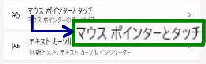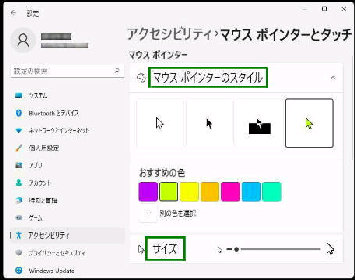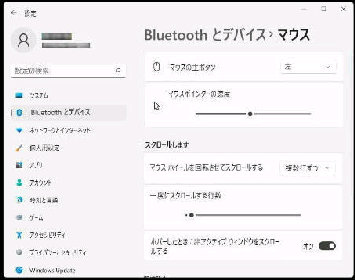● マウスポインターのスタイルをカスタマイズする
「マウスポインターとタッチ」 画面を下方に
スクロールしてください。
「マウスポインターとタッチ」 画面です。
「マウスポインターのスタイル」 で、次の
いずれかを選択します。
「関連設定」 の 「マウス」 を選択すると
「マウス」 設定画面になります。
・白 ・黒 ・反転色 ・色の選択
左図は、マウスポインターの色を選択する
画面です。
「アクセシビリティ」 でマウスポインターの
サイズや色などのスタイルを変更して見や
すくすることができます。
設定 → 「アクセシビリティ」 設定画面
を表示してください。ここで
「マウスポインターとタッチ」 を選択します。
「サイズ」 はスライダーを左右に動かして
大きさを調整します。
マウスに関する設定をすることができます。
・マウスの主ボタン
・マウスポインターの速度
・スクロールに関する設定
《 Windows 11 バージョン21H2 画面 》